
Chế độ dành cho nhà phát triển có sẵn trên Xbox Series X và S. Tính năng này có thể biến mọi giao diện điều khiển thành bộ phát triển. Microsoft chính thức công bố nó cho Xbox One trở lại vào năm 2016. Đây là cách sử dụng chế độ dành cho nhà phát triển trên Xbox hiện đại, và tại sao bạn có thể muốn.
Chế độ nhà phát triển là gì?
Microsoft lần đầu tiên đã công bố Xbox sẽ nhận được chế độ dành cho nhà phát triển trong phần Keynote Sự kiện Build 2016, cùng với tin tức rằng Nền tảng Windows Universal (UWP) sẽ đến Xbox One.
Với chế độ dành cho nhà phát triển được bật trên bảng điều khiển Microsoft, có thể cài đặt và chạy các ứng dụng UWP. Khi chế độ nhà phát triển được bật, các trò chơi bán lẻ và các dịch vụ khác sẽ không hoạt động. Chơi các trò chơi và ứng dụng bán lẻ được tải xuống từ Microsoft Store yêu cầu bạn khởi động lại bảng điều khiển của mình.
UWP là cú sút lớn của Microsoft tại một nền tảng phần mềm thống nhất cho phép ứng dụng chạy trên Windows 10, Windows 10 Mobile (Windows Phone), Xbox One và Hololens. Lợi ích của một ứng dụng UWP là nó không cần phải được viết lại để được chuyển đến một nền tảng Microsoft khác.
Chế độ nhà phát triển là hoàn hảo để thử nghiệm các ứng dụng UWP mà bạn đã viết hoặc bảo vệ các ứng dụng UWP từ các nhà phát triển khác. Chức năng này có sẵn trên tất cả các máy chơi game Xbox One-ERA, cộng với Xbox Series X và S. Bảng điều khiển mới hơn, các ứng dụng tốt hơn thực hiện.
Tại sao kích hoạt chế độ nhà phát triển?
Có hai lý do để kích hoạt chế độ nhà phát triển:
- Bạn đang viết một ứng dụng cho nền tảng và muốn kiểm tra nó.
- Bạn đã tìm thấy một ứng dụng UWP mà bạn muốn cài đặt trên Xbox của mình.
Nếu bạn là nhà phát triển, bạn có thể đã hiểu được nền tảng và lợi ích của nó. Nếu bạn quan tâm nhiều hơn vào việc tải các ứng dụng của riêng bạn, có lẽ bạn cũng quan tâm đến mô phỏng và các ứng dụng khác Microsoft sẽ không cho phép trong Microsoft Store.
Tuy nhiên, chế độ nhà phát triển không hoàn toàn miễn phí. Để kích hoạt nó trên Xbox của bạn, bạn phải đăng ký tài khoản của nhà phát triển ứng dụng riêng lẻ với Trung tâm đối tác của Microsoft (19 đô la trong các U.S, nhưng chi phí thay đổi ở các khu vực khác).
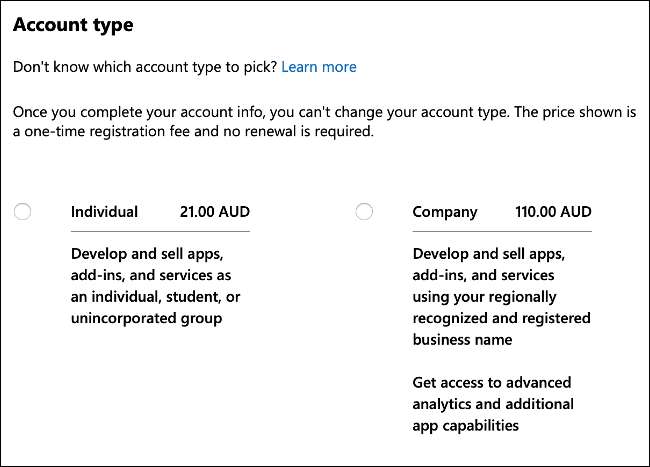
Bạn không thể bỏ qua bước này vì bạn sẽ cần thêm Xbox vào tài khoản Trung tâm đối tác của mình dưới dạng "Bảng điều khiển phát triển". Không có bất kỳ nhược điểm nào để làm điều này, ngoài chi phí bỏ túi. Bạn vẫn có thể khởi động bảng điều khiển phát triển của mình ở chế độ bán lẻ và chơi các trò chơi như bình thường.
Cách bật chế độ Nhà phát triển
Trước khi bắt đầu, hãy đến Trung tâm đối tác của Microsoft và đăng ký tài khoản dành cho nhà phát triển ứng dụng. Bạn không nhất thiết phải sử dụng các thông tin tương tự như tài khoản Xbox (Microsoft) hiện tại của bạn; Bạn chỉ cần một tài khoản nhà phát triển hợp lệ. Đây là một khoản phí một lần, bạn sẽ không phải gia hạn trong tương lai.
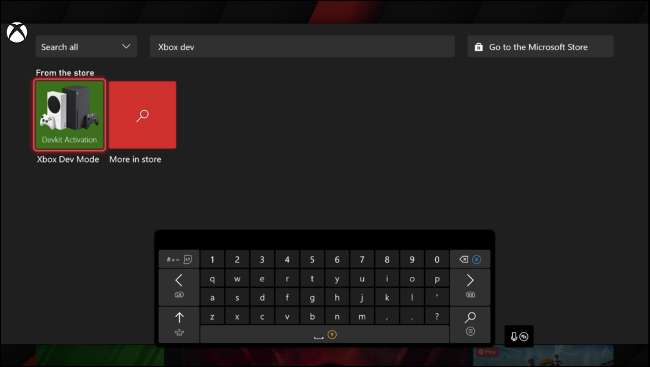
Tiếp theo, bật Xbox của bạn và nhấn Y trên bộ điều khiển để mở hộp tìm kiếm. Tìm kiếm chế độ "Xbox Dev" và cài đặt ứng dụng. Đợi quá trình tải xuống hoàn tất, sau đó khởi chạy nó. Chọn Tiếp theo cho đến khi bạn thấy một mã.

Ghi chú: Một ứng dụng khác, được gọi là "Kích hoạt chế độ Dev", được thiết kế hoàn toàn cho các máy chơi game Xbox One và sẽ không hoạt động với sê-ri X hoặc S. Nếu bạn có sê-ri X hoặc S, hãy đảm bảo bạn tải xuống ứng dụng "Xbox Dev Mode" , hoặc điều này sẽ không hoạt động.

Jot xuống mã trước khi bạn chuyển sang bước tiếp theo. Bây giờ bạn phải đăng ký bàn điều khiển của bạn trong Trung tâm đối tác của Microsoft. Tham quan Quản lý bảng điều khiển Xbox. Trang hoặc nhấp vào "Dev Devices", theo sau là "Bảng điều khiển phát triển Xbox một" trong "Cài đặt tài khoản".

Bấm vào dấu cộng (+) để thêm bảng điều khiển mới, sau đó nhập mã bạn lưu ý trước đó. Sau khi bạn gửi biểu mẫu, Xbox của bạn sẽ kích hoạt chế độ nhà phát triển.
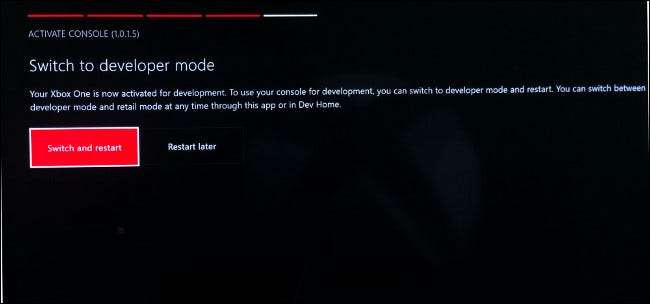
Khi bạn đã sẵn sàng, hãy chọn "Chuyển đổi và khởi động lại" để khởi động lại bảng điều khiển của bạn trong chế độ nhà phát triển.
Nhập chế độ phát triển và cài đặt ứng dụng
Để truy cập chế độ Nhà phát triển, hãy mở ứng dụng Xbox Dev Mode, chọn "Chuyển đổi và khởi động lại" và sau đó đợi bảng điều khiển khởi động lại. Khi bạn muốn thoát khỏi chế độ nhà phát triển, hãy quay lại Dev Home (bảng điều khiển chế độ nhà phát triển chính) và chọn "rời khỏi chế độ Dev" trong menu "Hành động nhanh".
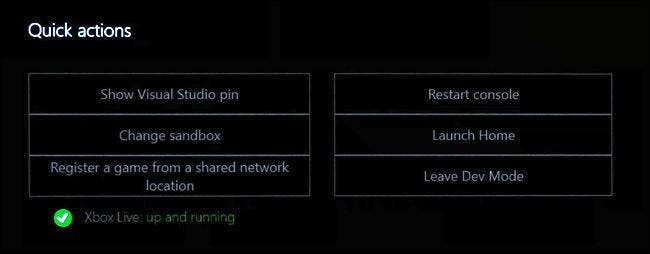
Khi bạn khởi động lần đầu tiên vào chế độ nhà phát triển, bạn sẽ không được kết nối với Internet. Để kết nối, chọn "Khởi động Trang chủ" để mở bảng điều khiển và khởi chạy ứng dụng Cài đặt. Chọn Chung & GT; Cài đặt mạng, sau đó thiết lập mạng của bạn (không dây hoặc không) như bình thường.
Chọn biểu tượng "Dev Home" trên bảng điều khiển để quay lại nó. Sau vài phút, thông báo "Xbox LIVE" sẽ thay đổi thành "Lên và chạy." Một địa chỉ IP cũng nên xuất hiện trong hộp "Truy cập từ xa" ở bên phải.

Chọn "Cài đặt truy cập từ xa" và sau đó nhập tên người dùng và mật khẩu để xác thực và gửi tệp vào Xbox của bạn từ trình duyệt. Bạn cũng có thể tắt xác thực nếu bạn không lo lắng về những người khác trên mạng của mình nhắn tin với bảng điều khiển của mình.
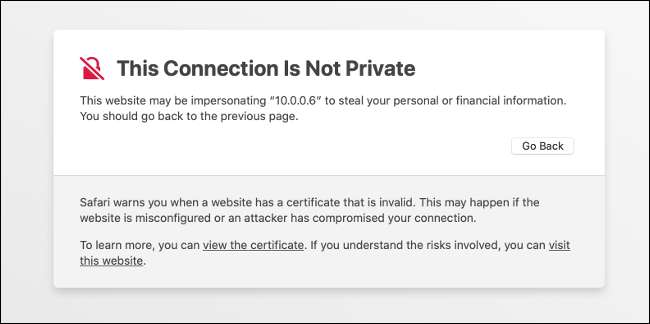
Bây giờ, đã đến lúc kiểm tra mọi thứ. Mở trình duyệt trên máy tính của bạn và nhập địa chỉ hiển thị bởi Xbox của bạn.
Ghi chú: Địa chỉ này là một http http NS : // Kết nối an toàn. Nếu bạn bỏ qua "s," URL sẽ không hoạt động. Một lỗi sẽ xuất hiện, thông báo cho bạn rằng kết nối không thực sự riêng tư, nhưng không sao; Chỉ cần loại bỏ nó.
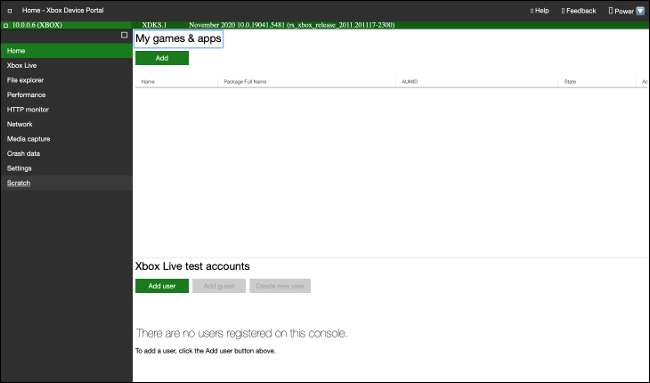
Bây giờ bạn đang thiết lập! Để chuyển tập tin, chỉ cần chọn "Thêm". Chọn "Thêm người dùng" để tạo tài khoản thử nghiệm trực tiếp Xbox Xbox.
Giới hạn chế độ nhà phát triển
Chế độ nhà phát triển có một số hạn chế bạn cần biết, đặc biệt nếu bạn sẽ phát triển các ứng dụng của riêng mình. Ngay cả khi bạn đang làm điều này cho mục đích thi đua, bạn có thể gặp phải một số vấn đề do các hạn chế của Microsoft.
Trên bảng điều khiển Xbox One hoặc sê-ri X hoặc S, các ứng dụng UWP chỉ có thể truy cập các tệp là 2GB hoặc nhỏ hơn. Đây có thể là một vấn đề nếu một ứng dụng bạn đang cố gắng sử dụng các nỗ lực để truy cập vào một bản rom hoặc video lớn. Giới hạn này là duy nhất cho chế độ nhà phát triển.
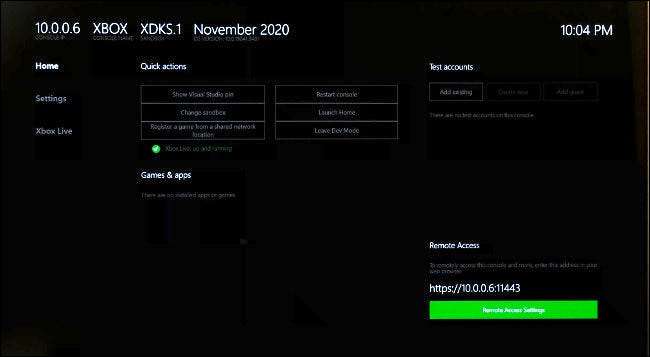
Có những ràng buộc phần cứng, về các ứng dụng UWP tài nguyên hệ thống nào có thể truy cập. Bộ nhớ được phân bổ tối đa cho các ứng dụng là 1GB, trong khi các trò chơi có được 5GB. Các ứng dụng có thể chia sẻ 2-4 lõi CPU và có tới 45% GPU. Các trò chơi có thể sử dụng 4 lõi CPU độc quyền và 2 chung, nhưng có quyền truy cập đầy đủ vào GPU.
Chỉ cho phép các ứng dụng 64 bit (x64) (không có hỗ trợ ứng dụng 32 bit (x86)). Trong khi các ứng dụng được giới hạn ở DirectX 11, các trò chơi có đủ tính năng DirectX 12.
Bạn có thể hủy kích hoạt chế độ nhà phát triển
Nếu bạn muốn xóa chế độ phát triển khỏi bảng điều khiển của mình, hãy khởi chạy ứng dụng Xbox Dev Mode và chọn "hủy kích hoạt". Bạn cũng có thể đăng nhập vào Trung tâm đối tác của Microsoft và xóa Xbox của mình khỏi menu "Quản lý bảng điều khiển Xbox". Đặt lại bảng điều khiển của bạn vào mặc định của nhà máy cũng sẽ loại bỏ chế độ nhà phát triển.
Xbox của bạn hiện được định cấu hình cho chế độ nhà phát triển
Cho dù bạn đang cài đặt trình giả lập hoặc phát triển các ứng dụng của riêng bạn, giờ đây bạn có thể sử dụng chế độ nhà phát triển trên Xbox bất cứ lúc nào bạn muốn. Tất cả những gì bạn phải làm là khởi chạy ứng dụng Xbox Dev Mode (hoặc sử dụng ứng dụng kích hoạt chế độ DEV cũ trên Xbox One, S hoặc X).
Trong khi Xbox Series X đã kéo trước trong các bản phát hành bán lẻ ngân sách lớn, sê-ri S vẫn đang kéo trọng lượng của nó khi thi đua. Tìm hiểu thêm về sự khác biệt giữa loạt X và S .







